
Herhangi bir işletim sisteminde olduğu gibi, bir Windows PC'nin iyi çalışmasını sağlamak için biraz bakım gerekir. İyi haber şu ki, önemli bakım görevlerinin çoğunu otomatikleştirebilir ve Windows'un yeni kurulmuş gibi çalışmasını sağlayabilirsiniz.
Windows 8 ve 10 Özelliği Zamanlanmış Otomatik Bakım
Her şey sırayla. Windows 8 ve 10, özelleştirebileceğiniz bir plana göre temel sistem bakım görevlerini otomatik olarak gerçekleştirir. Bu görevler, yazılım güncellemeleri, güvenlik tanımı güncellemeleri ve taramalar gibi şeyleri içerir. disk optimizasyonu ve birleştirme ve diğer bazı tanılama görevleri
Bu otomatik bakımı kapatamazsınız, ancak ne zaman çalışacağını ve görevlerini yürütmek için uyuyan bir bilgisayarı uyandırıp uyandırmayacağını değiştirebilirsiniz. Varsayılan olarak, Windows bu görevleri her gün saat 2'de çalıştırır ve gerekirse bunu yapmak için bilgisayarınızı uyandırır.
Bu aracı yönetmek için Denetim Masası> Sistem ve Güvenlik> Güvenlik ve Bakım'a gidin. Ayrıca Başlat'a basabilir, arama kutusuna "bakım" yazabilir ve ardından "Güvenlik ve Bakım" sonucunu tıklayabilirsiniz.
Güvenlik ve Bakım penceresinde, "Bakım" bölümünü genişletin ve ardından "Bakım ayarlarını değiştir" bağlantısını tıklayın.

Otomatik Bakım penceresinde, görevlerin her gün çalıştırılma saatini değiştirebilir ve Windows'un bu görevleri çalıştırmak için bilgisayarınızı uyku modundan çıkarma özelliğini devre dışı bırakabilirsiniz. Windows bu görevleri çalıştırmak için bilgisayarınızı uyandırsa bile, tamamlandığında sistemi tekrar uyku moduna geçireceğini unutmayın.
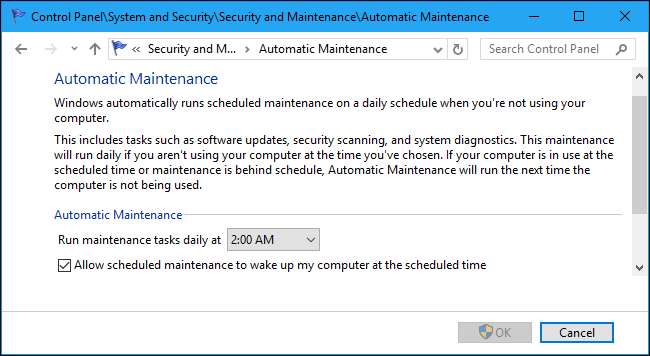
İLİŞKİLİ: Windows 10'da (ve Ne İşe Yarar) Otomatik Bakım Nasıl Zamanlanır
Sabit Diskinizi Otomatik Olarak Temizleyin
Sabit sürücünüzde bol miktarda alan olduğundan emin olmak ve artık ihtiyacınız olmayan eski dosyalardan kurtulmak istiyorsanız, bu da çok sayıda geçici dosyadan ve artık olması gerekmeyen diğer şeylerden kurtulmanızı sağlar.
Windows 10: Storage Sense'in Diskinizi Otomatik Olarak Temizlemesine İzin Verin
Windows 10 kullanıcıları, kullanma lüksüne sahiptir Storage Sense, geçici dosyalarınızı ve geri dönüşüm kutunuzu otomatik olarak temizleyen kullanışlı küçük bir özellik bir aydan fazla süredir ortalıkta dolaşan şeyler. Storage Sense, Windows 10'a İçerik Oluşturucu Güncellemesi (İlkbahar, 2017) ve her şeyi otomatik olarak güvenli bir şekilde temizlemek için harika bir araçtır. Neleri sildiği konusunda oldukça muhafazakar, bu nedenle açık bırakarak herhangi bir sorunla karşılaşmamalısınız.
Buna ulaşmak için Ayarlar> Sistem> Depolama'ya gidin ve "Depolama Algılama" bölümündeki geçişi açın.
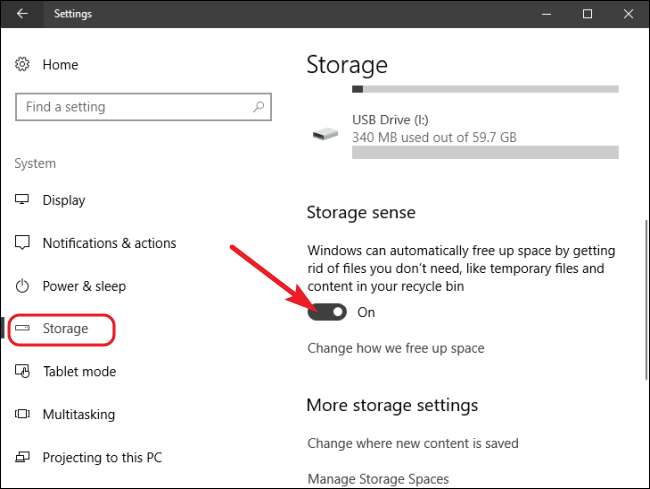
Ayarları yapmak için geçişin hemen altındaki "Yer açma şeklimizi değiştirin" bağlantısını tıklayın.
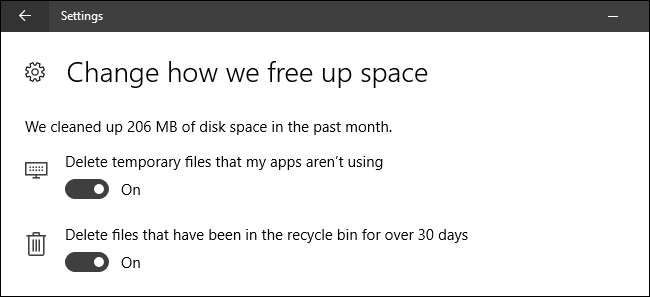
Ve hayır, orada çok fazla ayar yok. Bahsettiğimiz gibi, muhafazakar bir araçtır. Bununla birlikte, başka seçenekleriniz de var.
İLİŞKİLİ: Windows 10'un Depolama Algısı ile Disk Alanını Otomatik Olarak Boşaltma
Herhangi bir Windows Sürümü: Bir Disk Temizleme Görevi Planlayın
Disk Temizleme aracı sonsuza dek buralarda ve hala harika çalışıyor. Aslında, Windows 10'daki Depolama Algılama aracından daha fazla şeyi temizler. Disk Temizleme'yi arada bir kendiniz çalıştırırken, neden onu otomatik olarak çalışacak şekilde programlamayasınız?
Windows'ta Görev Zamanlayıcı'yı istediğiniz sıklıkta temel Disk Temizleme taraması çalıştırmak için kullanabilirsiniz ve birkaç ekstra komut satırı anahtarıyla gelişmiş modda daha da temizlemesini sağlayabilirsiniz. Hakkında eksiksiz bir yazımız var Windows'ta Disk Temizlemeyi zamanlama , bu nedenle buradaki tüm adımları ele almayacağız. Yine de ilgileniyorsanız kontrol edin!
İLİŞKİLİ: Windows 7 ve Vista'da Disk Temizleme Nasıl Zamanlanır
Herhangi Bir Windows Sürümü: Daha Fazla Güç İçin CCleaner Kullanın
CCleaner hem ücretsiz hem de premium sürümde bulunan popüler bir temizlik aracıdır. Disk Temizleme'ye çok benzer şekilde çalışır, ancak temizleyebileceklerini daha da genişletir. CCleaner, geçici ve önbelleğe alınmış dosyalara ek olarak, ek uygulamalar için verileri de temizleyebilir ve hatta web tarayıcınız için verileri temizleyebilir. Bu güçlü bir araçtır ve ille de ihtiyacın olan biri değil . Ama birçok insan buna yemin ediyor.
Premium sürüm (25 $) programlı temizlik içerir, ancak şunları da yapabilirsiniz CCleaner'ı otomatikleştirmek için Windows Görev Zamanlayıcı'yı kullanın ücretsiz sürümle bile.
İLİŞKİLİ: CCleaner'ı Windows 7, Vista veya XP'de Her Gece Otomatik Olarak Çalışacak Şekilde Ayarlayın
Disk Birleştirme Zaten Otomatikleştirilmiş (Olması Gerekiyorsa)
Yeterince uzun süredir bir bilgisayar kullanıyorsanız, sabit sürücünüzü birleştirme alışkanlığı edinmiş olabilirsiniz. İyi haber şu ki, bu artık çok fazla endişelenmenize gerek olmayan bir şey.
Öncelikle, bir katı hal sürücüsü (SSD) kullanıyorsanız, sürücünüzü birleştirmemeli hiç. Yardımcı olmaz ve sürücüde ek aşınma ve yıpranmaya neden olur. Windows 7, 8 veya 10 kullanıyorsanız, Windows, SSD'lerde birleştirmeyi otomatik olarak devre dışı bırakır.
Ve Windows 7, 8 veya 10 kullanıyorsanız, Windows geleneksel sabit sürücüler için bir programa göre birleştirmeyi otomatik olarak etkinleştirir. Bu yüzden gerçekten endişelenmeniz gereken bir şey değil. Windows'un işini yapmasına izin verebilirsiniz.
Varsayılan olarak, o sırada bilgisayarınızı kullanmıyorsanız, Windows geleneksel sürücüleri her Çarşamba saat 01: 00'de birleştirir. Yapabilirsin birleştirici programını özelleştirin İsterseniz, ancak muhtemelen değiştirmek için bir neden yoktur.
İLİŞKİLİ: SSD'nizi Optimize Etmek İçin Zaman Kaybetmeyin, Windows Ne Yaptığını Biliyor
Windows'u, Donanım Sürücülerini ve Üçüncü Taraf Uygulamalarını Güncel Tutun
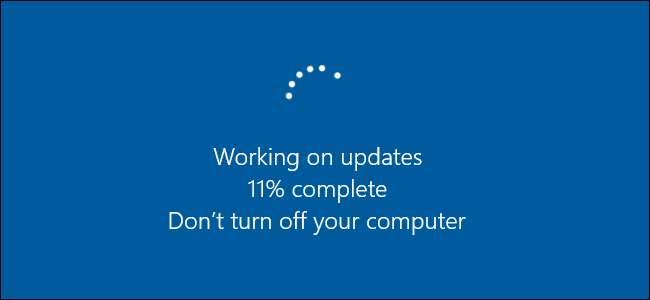
Bilgisayarınızı güncel tutmak sinir bozucu olabilir. Windows 10, kendisini güncel tutmak için Windows Update'i kullanma konusunda Windows'un eski sürümlerinden çok daha agresif ve çoğunlukla bu iyi bir şey. Windows 7 kullanıyorsanız, hangi güncellemeleri ne zaman uygulayacağınız konusunda biraz daha fazla kontrole sahip olursunuz.
Dolayısıyla, Windows 8 ve 10'da güncellemelerin olmasını gerçekten engelleyemezsiniz ( en azından kalıcı olarak değil ), en azından sizin gibi şeyleri değiştirebilirsiniz. aktif saatler —Bilgisayarınızı kullandığınızda ve güncelleme uygulamamalı veya bilgisayarınızı yeniden başlatmamalıdır.
Üçüncü taraf uygulamaları otomatik olarak güncel tutmak biraz daha zordur. Bazı uygulamalarda, güncellemeleri otomatik olarak indirip yükleyebilen yerleşik güncelleyiciler bulunur, diğerleri güncellemeleri kontrol edebilir ve en azından sizi bilgilendirebilir ve yine de diğerleri yalnızca arada bir güncellenmiş sürümleri kontrol etmeniz için size güvenir.
Antivirüs uygulamaları gibi güvenlik yazılımlarının güncel tutulması özellikle önemlidir. Çoğunun yerleşik otomatik güncelleyicileri vardır. Yine de, yalnızca emin olmak için manuel taramayı çalıştırmadan önce olduğu gibi, arada bir kontrol etmek önemlidir. Örnek olarak, Windows Defender, Windows Güncellemeleri aracılığıyla virüs tanımları için düzenli güncellemeler alır, ancak yine de onu açtığınızda güncellemeleri manuel olarak kontrol etme yeteneği sunar.
Orada bazı üçüncü taraf yardımcı programlar var, örneğin Bilgisayarıma Yama Yap , tüm yüklü uygulamalarınızı tarayabilir, güncellemeleri kontrol edebilir ve ardından sizin için yükleyebilir. Ne yazık ki, en sevdiğimiz otomatik çözüm olan Secunia PSI, kısa süre önce mağazayı kapattı.
Ve sonra donanım sürücüleri var. Donanımınız için varsayılan Windows sürücülerini yüklediyseniz, iyi haber şu ki, Windows Update bunları otomatik olarak güncelliyor. Ve gerçek şu ki, temel Windows sürücüleri çoğu donanım türü için yeterince iyidir. Grafik kartları gibi bazı donanım türleri için, muhtemelen çok daha güncel tutulan ve ek özellikler sunan gerçek üretici sürücülerini isteyeceksiniz. Bunlar için, işleri güncel tutmak için üreticilerin kendi araçlarına güvenmeniz gerekecek.
İLİŞKİLİ: Windows'ta Donanım Sürücülerinizi Güncellemenin Tek Güvenli Yolu
Elbette bu, işleri güncel tutmanın bir özetidir. Tam bir rehberimiz var Windows PC'nizi ve uygulamalarınızı güncel tutma ve daha fazlasını öğrenmek istiyorsanız kontrol etmenizi öneririz.
İLİŞKİLİ: Windows PC'nizi ve Uygulamalarınızı Nasıl Güncel Tutarsınız?
Verilerinizi Güvende Tutmak için Yedeklemeleri Otomatikleştirin
Belki de en önemli görevi en sona sakladık - PC'nizi yedekleyin. Bazen kötü şeyler olduğu için, önemli dosyalarınız için otomatik bir yedekleme rutininiz olması önemlidir.
Ve durumunuza bağlı olarak bilgisayarınızı yedeklemeye yaklaşmanın birkaç yolu vardır. Windows 8 veya 10 kullanıyorsanız, yedeklemelerinizi otomatikleştirmenin en kolay yolu yerleşik Dosya Geçmişi özelliğini kullanmaktır. Harici bir sürücü bağlayın, Dosya Geçmişi'ni açın ve Windows önemli dosyalarınızı otomatik olarak yedekler. Yalnızca tam özellikli bir yedekleme olarak çalışmakla kalmaz, Dosya Geçmişi ayrıca dosyalarınızın önceki sürümlerini çekmenize de izin verir.
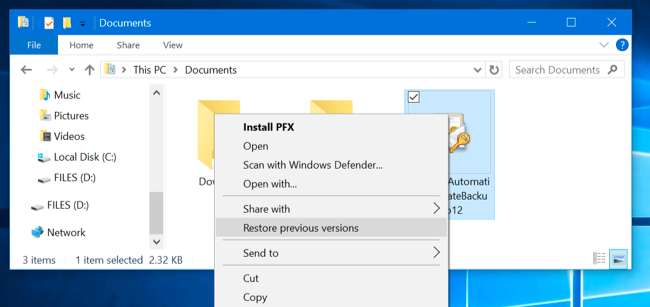
İLİŞKİLİ: Verilerinizi Yedeklemek için Windows'un Dosya Geçmişi Nasıl Kullanılır
Windows 10 ayrıca, harici veya ağa bağlı bir sürücüye zamanlanmış bir yedekleme ayarlamak için kullanabileceğiniz eski Windows 7 yedekleme araçlarını da içerir. Belirli dosyaları yedekleyen veya tüm sabit sürücüleri kolayca geri yükleyebileceğiniz bir görüntü olarak yakalayan bir yedekleme rutini ayarlayabilirsiniz.
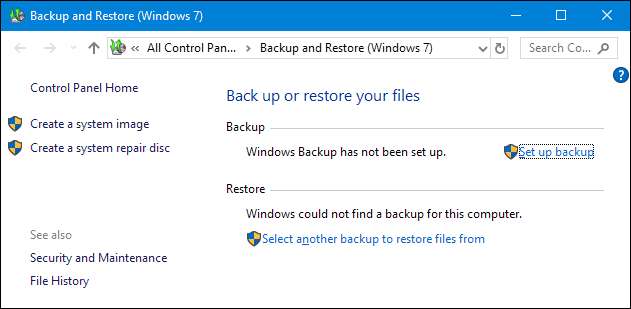
İLİŞKİLİ: Windows 10'un Tüm Yedekleme ve Kurtarma Araçlarını Kullanma
Otomatik yedeklemelerinizde daha da fazla özelleştirilebilirlik arıyorsanız, şuna bir göz atmanızı önemle tavsiye ederiz. Macrium Reflect . Ücretsiz sürüm, sürücülerinizin canlı görüntülerini oluşturmanıza olanak tanır, birkaç farklı yedekleme stili sağlar ve size çok sayıda zamanlama esnekliği sunar. Ev kullanıcıları için ücretli sürüm, tek tek dosya ve klasörleri (yalnızca bir görüntü yedeklemesi yerine), şifreli yedeklemeleri ve daha fazla yedekleme stilini yedekleme yeteneği ekler.
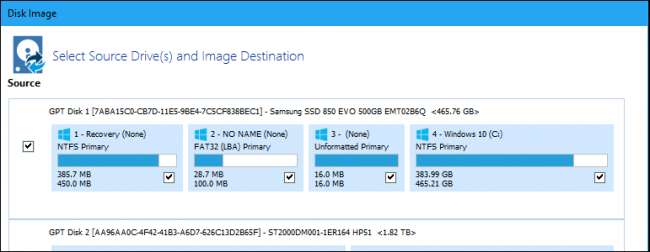
Aşağıdakiler için harika bir rehberimiz var: Macrium Reflect ile tam disk yedekleme oluşturma , bu yüzden ilgilenebileceğinizi düşünüyorsanız kontrol edin!
İLİŞKİLİ: Macrium Reflect ile Bilgisayarınızın Tam Disk Yedeklemesini Oluşturma
Ve bahsettiğimiz bu araçlar, verilerinizin yerel yedeklerini saklamak için harika olsa da, iyi bir site dışı veya çevrimiçi yedekleme, göz atmaya değer başka bir şeydir. Verilerinizin farklı bir konuma kaydedilmesi sizi yangın, hırsızlık veya doğal afet gibi büyük şeylere karşı korumaya yardımcı olabilir.
Gibi hizmetleri öneriyoruz Backblaze ve IDrive ve okuyabilirsiniz tam yuvarlama nedenini görmek için.
İLİŞKİLİ: En İyi Çevrimiçi Yedekleme Hizmeti nedir?
Ayrıca Dropbox, Google Drive veya OneDrive gibi bulut senkronizasyon çözümlerini uygun yedekleme alternatifleri olarak önermediğimizi unutmayın. Bu hizmetler harika olsalar da, gerçek bir yedekleme hizmetiyle aldığınızla aynı düzeyde koruma sunmazlar.
Bu kılavuz, genel Windows bakım görevlerinin otomatik olarak nasıl çalıştırılacağını anlamanıza kesinlikle başlamanızı sağlamalıdır. Açıkçası, Windows'ta otomatikleştirebileceğiniz çok daha fazla şey burada ele aldığımızdan daha fazla. Peki ya sizler? Hangi görevleri otomatik olarak çalıştırıyorsunuz?
Resim Kredisi: Nomad_Soul / Shutterstock






